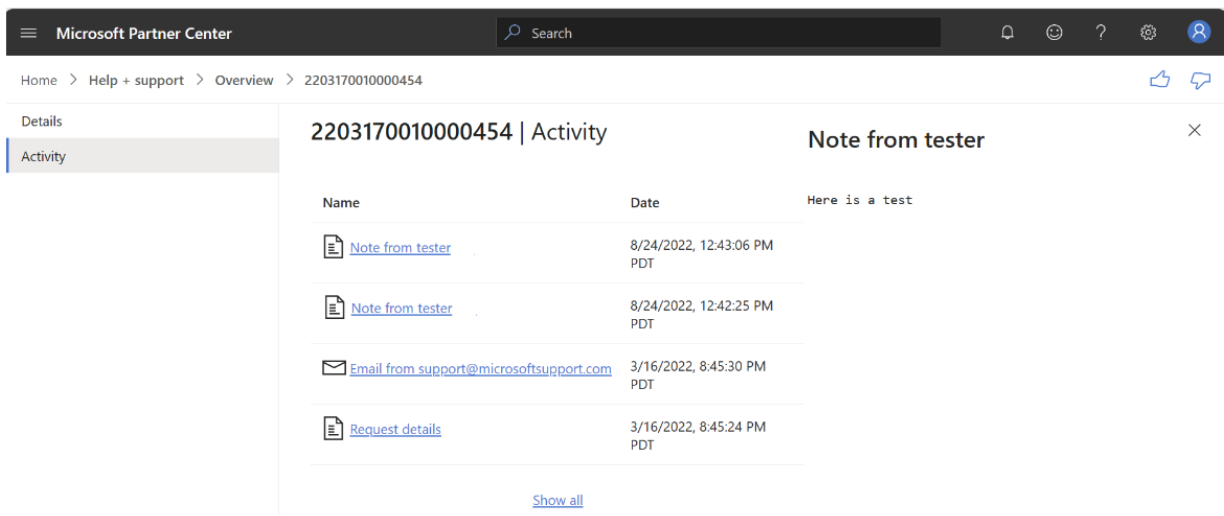Nota
El acceso a esta página requiere autorización. Puede intentar iniciar sesión o cambiar directorios.
El acceso a esta página requiere autorización. Puede intentar cambiar los directorios.
En este artículo se describe cómo ver las solicitudes de soporte técnico creadas por usted u otros usuarios de su organización.
Pestaña Mis solicitudes
La pestaña Mis solicitudes de la página Información general de Ayuda + soporte muestra las solicitudes de soporte creadas en línea con su cuenta profesional.
Desde cualquier área de trabajo del Centro de partners, expanda el panel de navegación y seleccione Ayuda + soporte técnico para abrir la página Información general de Ayuda + soporte técnico .
Seleccione la pestaña Mis solicitudes .
La tabla Mis solicitudes muestra todas las solicitudes creadas por usted.
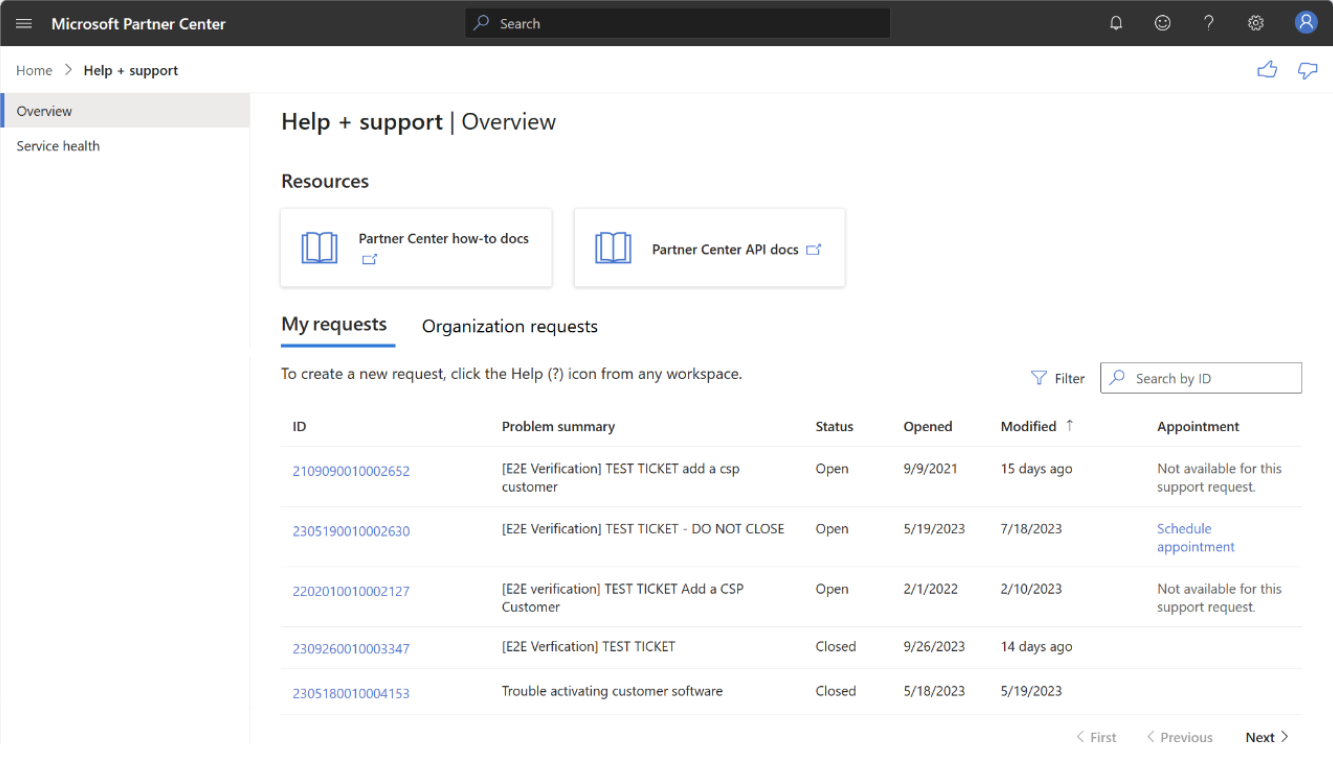
Sugerencia
Si su solicitud de ayuda es compleja o tiene poca disponibilidad y no está disponible para aceptar llamadas no programadas, puede usar el vínculo Programar cita en la columna de citas de la tabla Mis solicitudes . El enlace Programar cita está presente si la programación de citas está disponible para el tipo de problema que informó y se asigna un defensor de soporte técnico para socios a su ticket de solicitud de soporte. Para programar una cita, consulte Programar una cita con soporte técnico.
Pestaña Solicitudes de organización
Esta función es para las solicitudes de soporte técnico de los socios. Para las solicitudes de soporte técnico del cliente en nombre de, consulte Apoyar a sus clientes.
Para ver y administrar las solicitudes de la organización, el administrador global debe asignarle el rol de administrador de solicitudes de soporte a través de la configuración de la cuenta | Página de gestión de usuarios .
Cuando tiene el rol de administrador de solicitudes de soporte, la pestaña Solicitudes de la organización muestra todas las solicitudes de soporte creadas dentro de su organización. Las solicitudes relacionadas con incentivos creadas por otros usuarios de tu organización solo son visibles para el creador.
En cualquier área de trabajo, expanda el panel de navegación y seleccione Ayuda + soporte técnico.
Seleccione la pestaña Solicitudes de la organización .
Revise la tabla de solicitudes de la organización. Esta tabla incluye todas las solicitudes creadas dentro de su organización (incluida la suya propia).
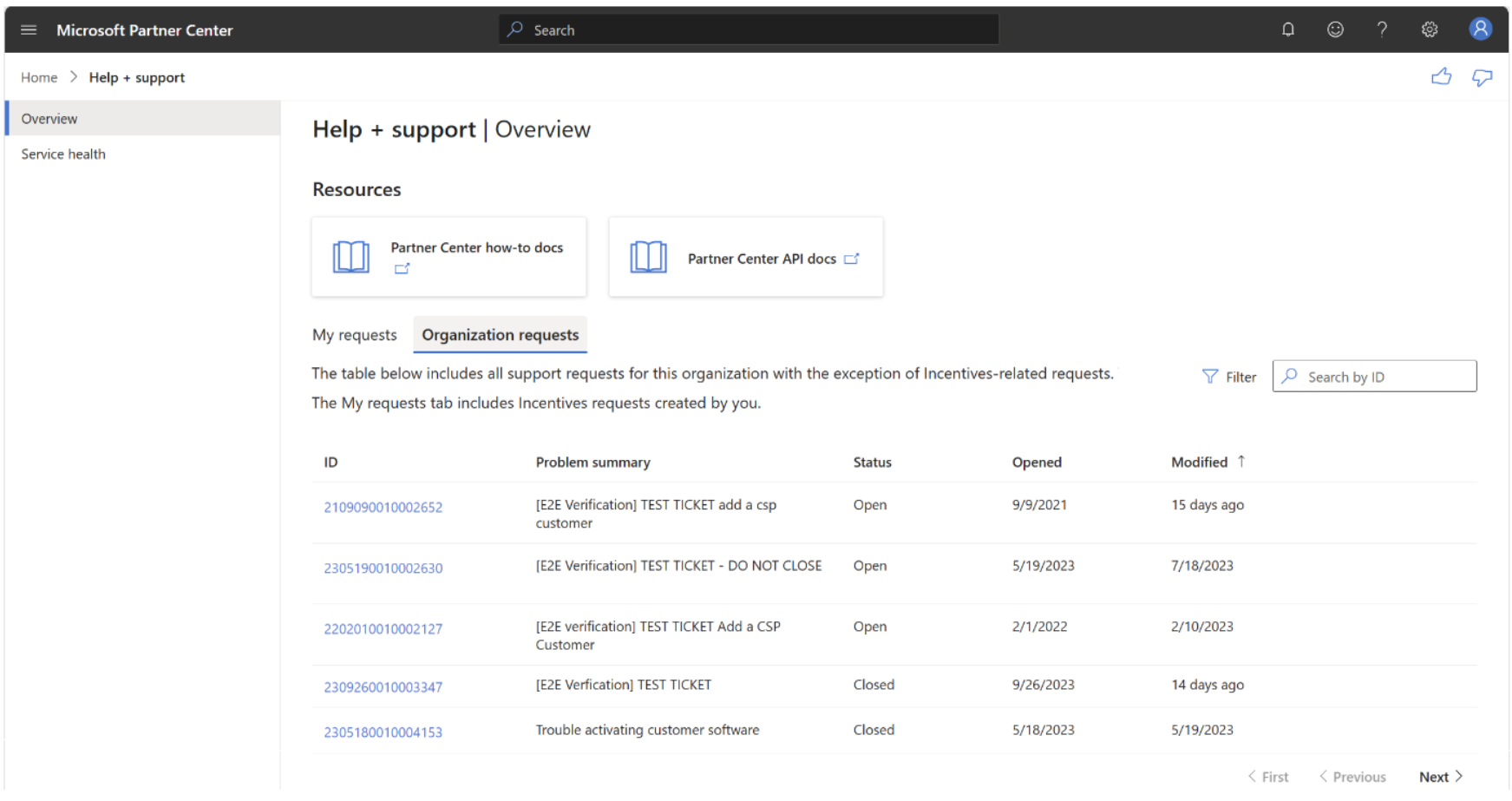
Rol de administrador de solicitudes de soporte técnico
El rol de administrador de solicitud de soporte le permite:
- Actualizar el estado de una solicitud
- Agregar notas para el defensor de soporte
- Cargar archivos adjuntos a la solicitud
El rol de administrador de solicitud de soporte técnico no:
- Agregarlo como contacto en el caso o en las comunicaciones por correo electrónico existentes entre el defensor de soporte y el propietario principal del caso.
Ver y editar los detalles de la solicitud de soporte
Seleccione el enlace ID de solicitud en la pestaña Mis solicitudes o Solicitudes de la organización para ver los detalles de una solicitud de soporte técnico.
Nota:
No se le agregará como contacto ni a las comunicaciones por correo electrónico en las solicitudes de soporte técnico que actualice a través de la pestaña Solicitudes de la organización. Esto debe ser hecho por el defensor de apoyo asignado a la solicitud.
En la página Detalles , puede cambiar el Estado de la solicitud a Cerrada si el problema se resuelve.
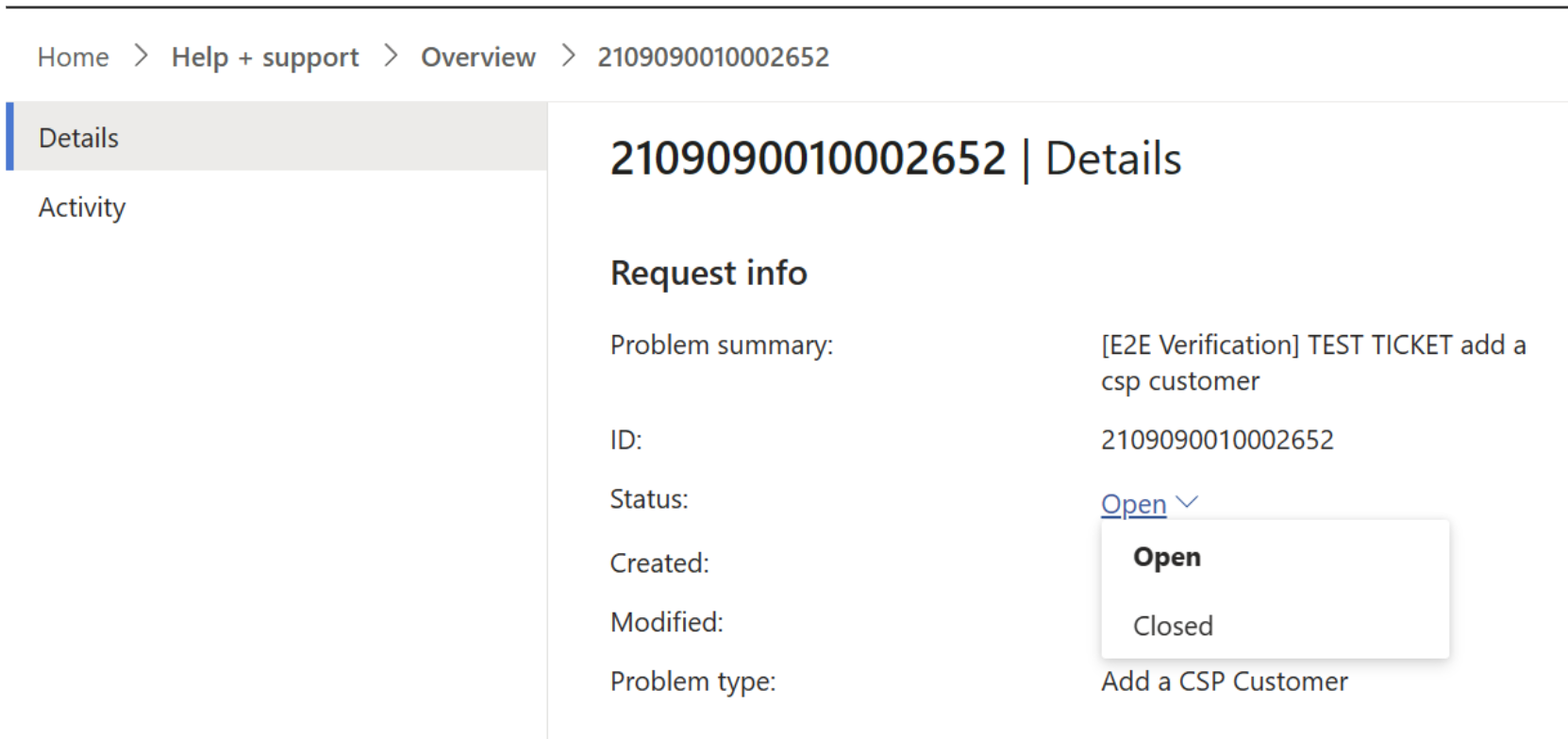
Puede cargar archivos adjuntos y agregar notas a la solicitud para que el defensor de soporte técnico los revise en la sección Notas y archivos adjuntos .
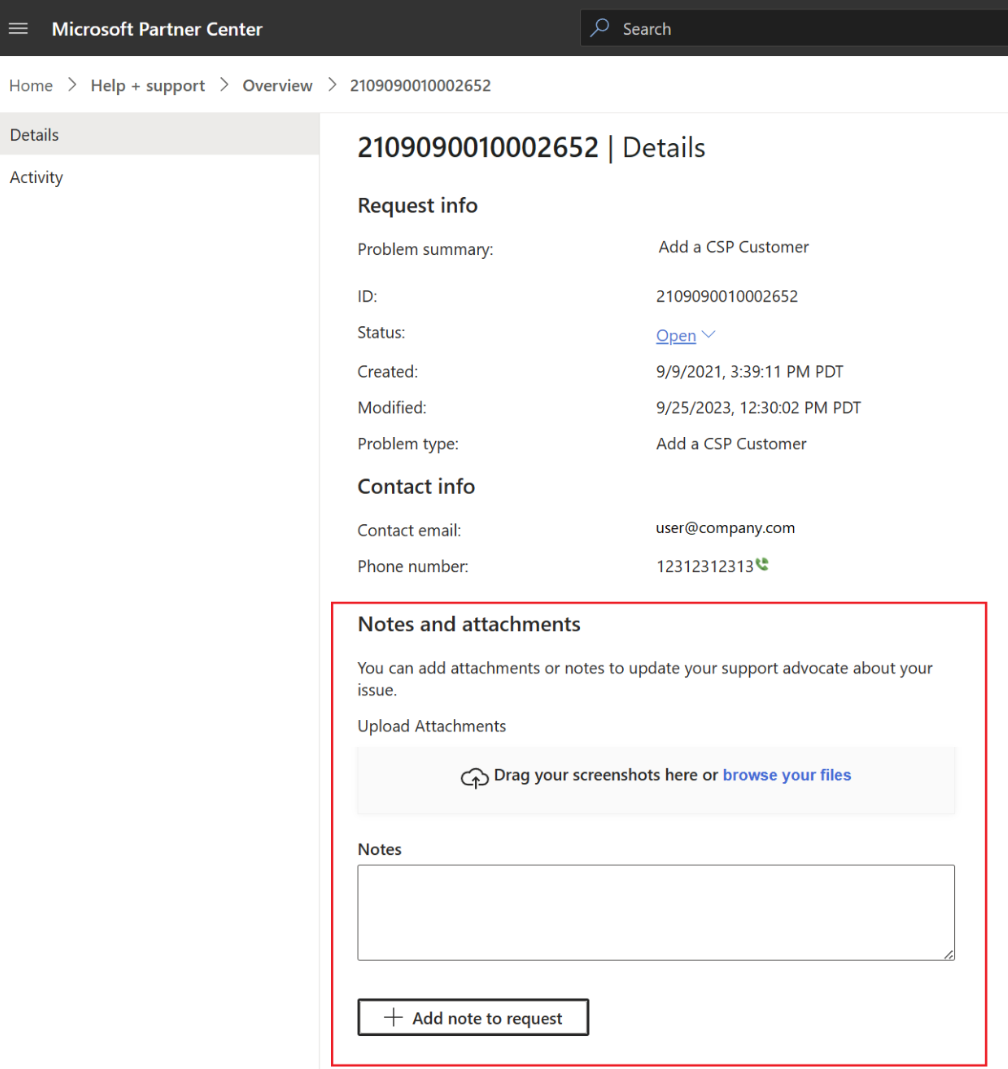
Ver actividad de solicitud
Seleccione el enlace ID de solicitud en la pestaña Mis solicitudes o Solicitudes de la organización para ver los detalles de una solicitud de soporte técnico.
No se le agrega como contacto ni a las comunicaciones por correo electrónico en las solicitudes de soporte técnico que actualiza a través de la pestaña Solicitudes de la organización . El defensor de soporte debe asignarlo a la solicitud para que lo agreguen como contacto o a las comunicaciones por correo electrónico sobre las solicitudes de soporte.
Seleccione Actividad en el menú de tareas para ver todas las comunicaciones por correo electrónico para la solicitud de soporte técnico.
Seleccione el enlace de cada correo electrónico para ver los detalles en el lado derecho de la página.